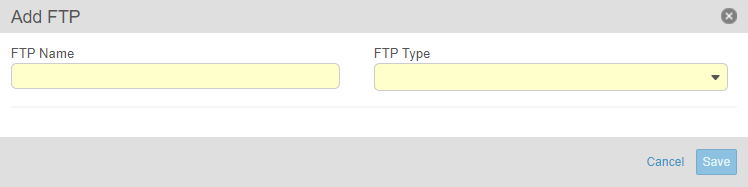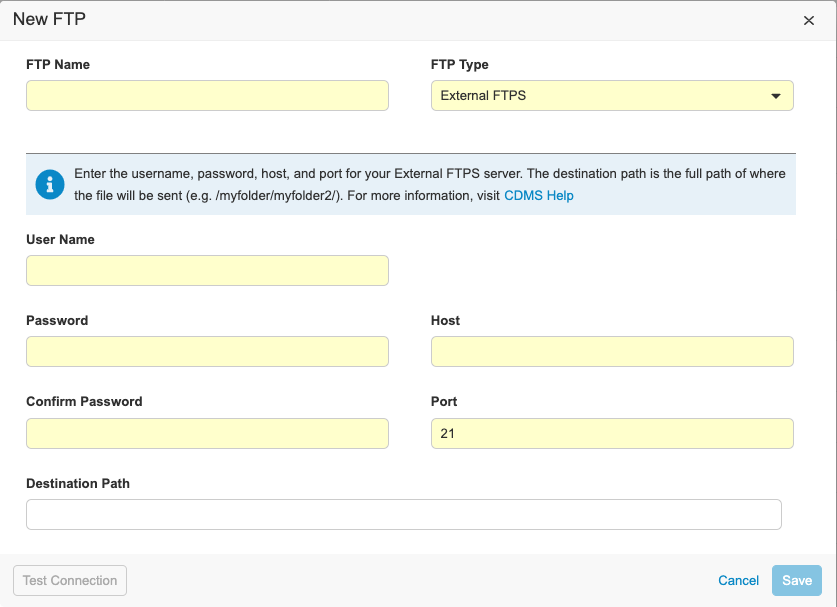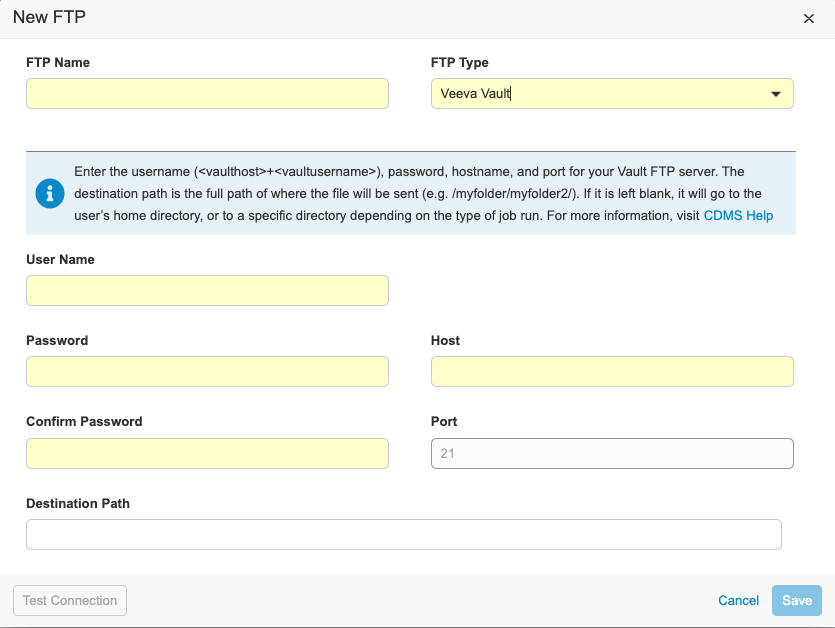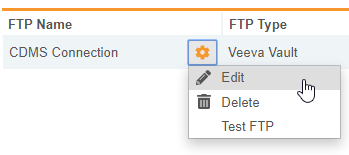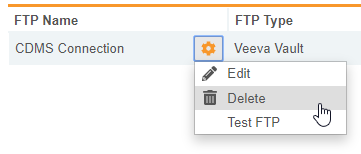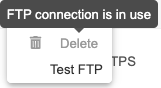S3 抽出の設定、および EDC ツールとシステムツールから FTP サーバーへの接続
Vault ローダ、データエクスポート、Veeva 臨床業務 - EDC 接続などの様々な機能をサポートしています。ファイルステージングサーバは、Vault へアップロードするファイルまたは Vault から抽出するファイル用の一時的なストレージ領域です。例えば、データエクスポートジョブを使用してデータをエクスポートする場合、結果の CSV を Veeva Vault FTP 接続経由でファイルステージングサーバにエクスポートすることを選択できます。ツール> EDC ツール > FTPS FTPSから、Vault の FTP サーバーと他の Vault のファイルステージングサーバーまたは外部の FTP 送信先との間の接続 を作成することができます。Veeva FTPS に接続するためには、ファイアウォールに Veeva がサポートする TCP ポートが必要です。当社では TLS セッション再開をサポートしていないため、可能であれば、FTP サーバーで TLS セッション再開を要件としないことが推奨されます。FTP アクセスについて詳しくは、Veeva IP アドレスを参照してください。
Vault をリフレッシュする場合、すべてのファイルがファイルステージングサーバから削除されます。
Vault ファイルマネージャ または FTP クライアントを使用して、Vaultのファイルステージングサーバにアクセスできます。
前提条件
標準CDMS リードデータマネージャ試験ロールを持つユーザVault がカスタム試験ロールを使用する場合、ロールに以下の権限が付与されている必要があります:
| タイプ | 権限ラベル | 制御 |
|---|---|---|
| 標準タブ | EDC ツールタブ | EDC ツールタブへのアクセス権限 |
| 機能権限 | アウトバウンド接続を管理 | FTP と S3 接続を作成および編集する能力 |
| 標準タブ | システム ツールタブ | ツール > システムツール タブへにアクセスする能力 |
治験に制限付きデータが含まれている場合、それを閲覧するには制限ありデータアクセス権限が必要です。
試験の役割について詳しくご確認ください。
ステージングサーバからファイルをダウンロードするには、ユーザは標準 Vault オーナーまたはシステム管理者セキュリティプロファイルを有しているか、FTP ステージング: アクセスおよび API: アクセス API 権限を含むカスタムセキュリティプロファイルを有している必要があります。
ステージングサーバは SAML SSO 認証をサポートしていません。
FTP 接続の用途例
- 外部ツールによる抽出 & 解析のためのスタディデータのエクスポート
- SAS 形式でエクスポートされた試験データの送信先
サーバ URL
各ステージングサーバの URL は、対応する Vault と同じです。例: veepharm.veevavault.com。
EDC ツールにアクセスする
EDC ツール管理領域にアクセスするために、一次ナビゲーションバーでツールタブをクリックし、EDC ツールをクリックします。
EDC ツールでの FTP 接続の作成
EDC Toolsでは、お客様のVaultのFTPサーバーと他のVaultのFTPサーバー、または外部FTPSサーバーとの接続を作成することができます。 (YNA comment: Need to be changed globally.)また、システムツールで作成されたVaultレベルの接続も利用できます。(YNA comment: Need to be changed globally.)EDCツールでは、試験のジョブで使用する保管庫レベルの接続がグループとして表示されます。(YNA comment: Need to be changed globally.)
Veeva EDC と Veeva CDB 両方の FTP 接続を作成する: Veeva EDC と Veeva CDB の FTP 接続を作成する場合、Veeva Vault タイプと CDB タイプの 2 つの FTP 接続を別々に作成する必要があることに注意してください。
新規接続を作成するには:
- + New FTP をクリックします。
- 外部 FTPS、Veeva Vault、または CDB FTP タイプを選択して、外部 FTPS サーバ、Vault FTPS サーバ、または CDB または EDC クリニカルレポーティング経由の FTP または FTPS サーバに接続します。(YNA comment: Need to be changed globally.)
- 必須フィールドに入力します。すでにVaultレベルの接続に使用した名前と同じ名前は使用できないことに注意してください。(YNA comment: Need to be changed globally.)
- 保存をクリックします。
Vault が FTP 接続を作成します。ジョブのスケジューリング時に、この FTP 接続を参照できるようになりました。
システムツールでFTP接続を作成する
システムツールの「Vault内のすべての研究に適用されるFTP接続」を作成することができます。
新規FTP接続を作成するには:
- フィールドの名前、接続タイプ、ユーザー名、パスワード、ホスト、およびオプションの宛先パスを入力し、保存をクリックします。Vault全体で既に使用されている名前と同じ名前を使用することはできませんのでご注意ください。
- FTP接続テストボタンで接続テストを行うことができます。詳細は、以下の接続のテスト を参照してください。

Vaultは保存時にFTP接続レコードを作成します。
Vault内のすべてのFTP接続(研究レベルおよび保管庫レベル)を表示するには、FTP構成レポートを利用できます。
S3 抽出の設定
25R2 リリースの時点で、Veeva EDC と Veeva コーダーからファイルを受け取るために Amazon S3 バケットを設定することができます。
バケットポリシーを使って Amazon S3 バケットを設定する:
- S3 バケットを新規作成します。バケット名は機能に影響を与えませんが明確である必要があります。
- ACL が無効になっていることを確認します。
- バケットのポリシーを編集し、以下の設定のステートメントを追加します:
- 効果: 許可
- 責任:
"CanonicalUser":"6aa09b8b08a72fa7c87711134cbbdca1a855f619b5679ad7a90b9d947420928f" - アクション: DeleteObject、GetObject、PutObject
- リソース:
arn:aws:s3:::${BucketName}/*
- システムツールの S3 接続詳細ページの上部にある検証ファイルをダウンロードして、使用する S3 バケットを検証する (下記の S3 設定手順を参照)。
- 検証ファイルを S3 バケットのルートフォルダにアップロードし、Read オブジェクトと Read and Write Object ACL 権限のチェックボックスが選択され、サーバ側暗号化タイプが「Server-side encryption with Amazon S3 managed keys (SSE-S3)」に設定されていることを確認します。
バケット構成の詳細については、Vault プラットフォームヘルプの Scheduled Data Exports および AWS ヘルプサイトの Amazon S3 入門を参照してください。バケットの命名ルールについては、AWS ヘルプサイトの汎用バケットの命名規則 (General Purpose Bucket Naming Rules) を参照してください。
S3 接続を設定する:
- ツール > システムツール > S3 接続の順に移動します。
- S3 接続の新規作成 をクリックします。
-
S3 接続詳細を入力し、ページ上部にリンクされている検証ファイルをダウンロードします。このファイルは、S3 バケットのルートに置く間、30 分間有効です。ページを開くたびに、検証ファイルを再ダウンロードする必要があります。
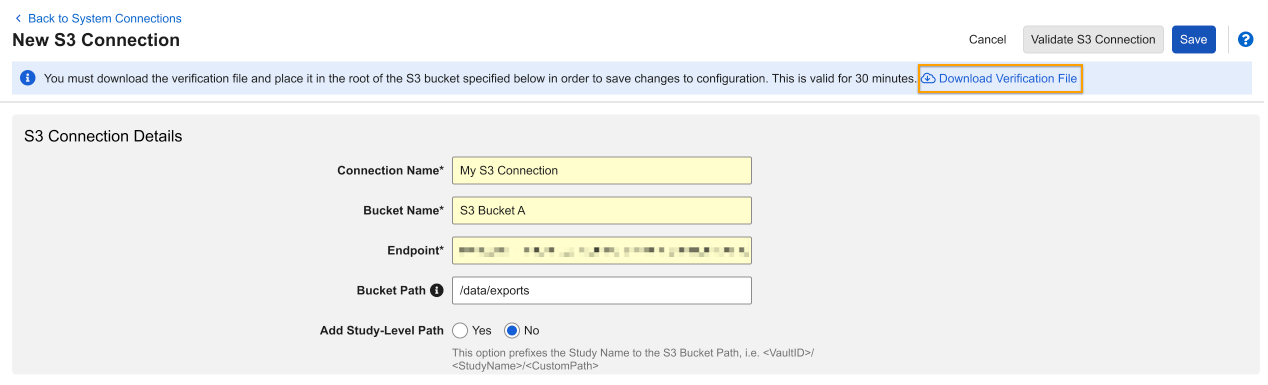
- 検証ファイルをバケットに追加したら、新規 S3 接続のページで、S3 接続を検証をクリックして接続を検証します。
- 保存をクリックします。
最適なパフォーマンスの維持: S3 バケット内のオブジェクト数は、時間の経過とともにパフォーマンスに影響を与える可能性があることに注意してください。ストレージを最適化するために、システムからファイルを取り出した後にクリーンアップするライフサイクルポリシーを導入することが推奨されます。
S3 検証エラーの抽出
以下の表は、接続を検証しようとした時に遭遇する可能性のある検証エラーの詳細を示しています。
| エラー | 説明 |
|---|---|
| トークンが無効 | トークンが無効です。 |
| 無効なユーザ ID | 検証ファイル内のユーザ ID が最新ユーザと一致しません。 |
| 無効な Vault ID | 検証ファイル内の Vault ID が現在の Vault と一致しません。 |
| 検証ファイルの有効期限が切れている | 検証ファイルの有効期限が切れています。再ダウンロードしてもう一度試してください。 |
| バケットに接続できない | Vault はバケットに接続できません。 |
| S3 エンドポイントが無効 | 指定された S3 エンドポントが期待されるパターンに一致しません。 |
| バケットへの書き込みができない | Vault がバケットに書き込めません。 |
| バケットからの読み込みができない | Vault がバケットから読み取れません。 |
| バケットにある検証ファイルはダウンロードしたものではない | 検証ファイルがバケット内で見つかりません。 |
FTP 接続タイプ
外部 FTPS
外部 FTPS は、ユーザは明示的 SSL 対応のパッシブ FTPS (FTPES) をサポートする外部 FTPS サーバにファイルを送信することができます。接続を機能させるために、TCP ポート 21 およびデータポート範囲 56000 ~ 56100 を開く必要があります。Veeva セキュリティについて詳しくは、Veeva IP アドレスを参照してください。
ファイアウォールで受信トラフィックを制限している場合、Vault がある地域に対応するフィルタで Veeva からの特定の NAT ゲートウェイアドレスを許可する必要があるかもしれません。詳細は、Veeva Support にご連絡ください。
外部 FTP IP アドレスおよびデータポート範囲の許可: Veeva EDC は特定の FTP Ip または IP 範囲のファイアウォールルールのみをサポートしています。ほとんどのクラウドベースのコンテンツ管理システムは、FTP IP アドレスを頻繁に変更し、ドメインとサブドメインのホワイトリストのみをサポートしています。カスタムアウトバウンドファイアウォールルールを要求する前に、コンテンツ管理プロバイダが静的 FTP IP をサポートしているかどうかを確認することをお勧めします。
テスト接続: 以下のスクリーンショットに表示されているテスト接続ボタンを使用するには、ユーザ名、パスワード、ホスト、およびポートフィールドを入力する必要があります。
Vault は、テストデータファイルの送信オプションをチェックすると、接続テスト時にテストファイルを送信します。
Veeva Vault
Veeva Vault FTP タイプでは、Vault のファイルステージングサーバにファイルを送信できます。以下のスクリーンショットは、Veeva Vault FTPS サーバ接続のための新規 FTP 接続ダイアログを示しています。
データファイルの送信テストオプションをチェックすると、接続テスト時にテストファイルを送信します。
CDB ワークベンチ
CDB ワークベンチの接続を設定する方法については、CDB エクスポートを参照してください。
接続フィールドの詳細
| フィールド | 説明 |
|---|---|
| ユーザ名 | そのサーバ上にあるお客様のアカウントに関連付けられたユーザ名を入力します。Veeva Vault タイプ接続の場合、Vault にログインする際に使用するユーザ名で、ドメインも含め、その前にホスト名が付加されます。例: “verteopharma.veevavault.com+cordelia.hunter@verteopharma.com” |
| パスワード | そのサーバ上にあるお客様のアカウントに関連付けられたパスワードを入力します。Veeva Vault タイプ接続の場合、お使いのログインパスワード、または Vault 内で構成された一般的なユーザアカウントのパスワードになります。 |
| ホスト | vlt-{PODID}-ftp.veevavault.com と入力してください。例えば、Vault が POD VV1-37 にある場合、37 が PODID となります。この値は、Vault が異なる POD に移行された場合に変更されます。便宜上、Vault によってはホスト {domain}.veevavault.com を使用することができます。例えば、veepharm.veevavault.com のドメインは veepharm です。これはすべての設定で機能するわけではありません。 |
| ポート | Veeva Vault タイプの接続の場合、このフィールドのデフォルトは 21 に設定されます。 外部 FTPS タイプの接続の場合、このフィールドのデフォルトは、明示的な FTPS (FTPES) を使用して 21 に設定されます。CDB ワークベンチ 接続の場合、 このフィールドは 21 にデフォルト設定されていますが、1-65535 の間のポートをサポートします。 |
| 移動先パス | 移動先パスを入力します。特定の文字はパスで使用できません。空白、ドット (.) は先頭または末尾に使用できません。フォルダ名の任意の場所で使用できない文字は、アスタリスク (*)、バックスラッシュ ()、コロン (:)、二重引用符 (")、フォワードスラッシュ (/)、より大きい (>)、より小さい (>)、疑問符 (?)、垂直バー、またはパイプです。移動先パスを空白にすると、ファイルは FTPS サーバが配置する場所に送信されます (多くの場合、/root ディレクトリに配置されます)。 |
FTP 接続の編集
既存の FTP 接続を編集するには:
- EDC ツール > FTPs またはシステムツール > FTP 接続で編集したい FTP 接続に移動します。
- FTP 接続にカーソルを合わせると、アクションメニューが表示されます。
-
注: 編集中の FTP 接続を使用している既存のスケジュール済みジョブが実行されている場合、その接続を変更するかどうかを確認するメッセージが表示されます。

- 変更を実行します。
- 保存をクリックします。
接続のテスト
FTP 接続のテストは、EDC ツール > FTPS および システムツール > FTP 接続から行うことができます。
EDC ツール:
- EDC ツール > FTPS から、テストしたい FTP 接続にスクロールします。
- FTP 接続にカーソルを合わせると、アクションメニューが表示されます。
- アクションメニューから、FTP をテストまたはファイルありの FTP をテスト (Test FTP with File) を選択します。
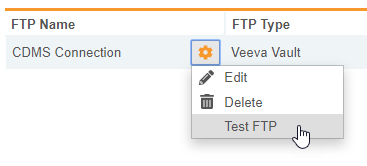 ファイルでテストする場合、Vault は以下のフォーマットでテストファイルを送信します。このフォーマットには、システムが生成した UUID、ファイル生成の日時、ファイル名にファイルの内容が含まれます: CDMS_TEST_
ファイルでテストする場合、Vault は以下のフォーマットでテストファイルを送信します。このフォーマットには、システムが生成した UUID、ファイル生成の日時、ファイル名にファイルの内容が含まれます: CDMS_TEST__ .txt.ファイルの送信に成功すると、ファイルはそれ自体を削除しようとし、Vault は接続状況を UI で通知します。ファイルが送信されると、宛先パスが FTP サーバにまだ存在しない場合、宛先フォルダが作成されます。 - Vault がお使いの接続をテストします。正常ではない場合、Vault はエラーダイアログを表示します。正常な場合、Vault は正常ダイアログを表示します。閉じるには OK をクリックします。
システムツール:
- システムツール > FTP 接続に移動し、接続の名前をクリックします。
- 接続記録の右上にあるFTP接続テストをクリックします。
- Vault がお使いの接続をテストします。正常ではない場合、Vault はエラーダイアログを表示します。正常な場合、Vault は正常ダイアログを表示します。
接続ステータス
以下は、接続をテストする際に遭遇する可能性のあるステータスです:
- 接続成功: 接続に成功しました。
- 接続失敗: 接続に失敗しました。
- リクエストタイムアウト: 接続リクエストは、接続またはファイル送信を試みて失敗した 30 秒後にタイムアウトしました。
- 認証できません: サーバへの認証に関連するエラーが発生しました。
FTP サーバにアクセスする方法
Vault のステージングサーバは、お使いの FTP クライアントまたはコマンドラインからアクセスできます。
以下の設定を FTP クライアントに使用する:
- プロトコール: FTPS (TLS に対するファイル転送プロトコール)
- モード: パッシブ FTPS
- 暗号化: TLS に対して明示的な FTP を必要とします (FTEPS)。これはセキュリティ要件です。お使いのネットワークインフラストラクチャが FTPES トラフィックをサポートしている必要があります。(この条件を満たせない場合はサポートチケットを送信してください)
- ポート: 通常は追加する必要はなく、Port 21 にデフォルト設定されます。
- ホスト:
vlt-{PODID}-ftp.veevavault.com.例えば、Vault が POD VV1-37 にある場合、37が PODID となります。この値は、Vault が異なる POD に移行された場合に変更されます。- 便宜上、Vault によってはホスト
{domain}.veevavault.comを使用することができます。例えば、veepharm.veevavault.comのドメインは veepharm です。これはすべての設定で機能するわけではありません。
- 便宜上、Vault によってはホスト
- ユーザ: Veeva Vault 接続用の {DNS}.veevavault.com+{USERNAME}。この設定ではログインしたユーザ名と同じものを使用します。例: veepharm.veevavault.com+tchung@veepharm.com。Vault 内で設定された一般的なユーザアカウントのユーザ名を使用することもできます。
- パスワード: この Vault のログインパスワード (これは標準ログインに使用されるパスワードと同じです)、または Vault 内設定された一般的なユーザアカウントのパスワードです。
- ログインタイプ: 通常
- ファイルの転送タイプ: バイナリとしてファイルを転送
FTPS へのアクセスについて詳しくは、Vault のファイルステージングサーバへのアクセスを参照してください。
FTP 接続を削除する方法
FTP 接続を削除するには:
- EDC ツール > FTP で、削除したい FTP 接続 に移動します。
- FTP 接続にカーソルを合わせると、アクションメニューが表示されます。
- FTP の削除確認ダイアログで、続行をクリックします。
- Vault が FTP 接続を削除します。
削除しようとしている接続を使用する、既存のスケジュール済みジョブが実行されている場合、削除アクションは無効化されます。
現在当社では、Vault レベルの FTP 接続の削除はサポートしていません。
![[ツール] タブより EDC ツールにアクセスする](/ja/gr/img/edc-tools/access-edc-tools.png)